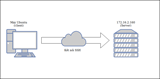GUI telepítése Ubuntura
Képernyőfelbontás módosítása
Egy szerver kezelése kizárólag SSH-n keresztül ijesztő feladat. Egyes rendszergazdák végül VNC-t telepítenek abból a célból, hogy grafikus felhasználói felülettel dolgozhassanak.
Szerencsére a Vultr rendelkezik View Console opcióval!
A Vultr noVNC biztonságos alternatívája a VNC-nek, erőforrás-ráfordítás nélkül és még sok más funkcióval.
GUI telepítése Ubuntura
Kovesd ezeket a lepeseket:
Jelentkezzen be VPS-példányába a Linux terminálon keresztül a parancs végrehajtásával ssh@serverip. Alternatív megoldásként használja a kezelési területen a View Console -t.
Győződjön meg arról, hogy minden csomagja és függősége naprakész.
apt-get update
Telepítse az LXDE Minimalist csomagot.
apt-get install -y lubuntu-core
Alternatively, if you have a more powerful VPS, and want a full-fledged desktop, then install the desktop package:
apt-get install -y lubuntu-desktop
(Opcionális) Telepítheti a Firefoxot böngészéshez:
apt-get install -y firefox
Indítsa újra a gépet a parancs végrehajtásával reboot.
Kattintson ismét a View Console elemre , és egy asztali számítógéphez hasonló GUI környezetet fog látni.
Jelentkezzen be mint root.
Képernyőfelbontás módosítása
Nyisson meg egy terminált, majd használja xrandraz érvényes módok és a használt kijelzőadapter megjelenítéséhez.
# xrandr
Módosítsa a kijelzőadaptert az érvényes módok egyikére, ebben a példában 1280x1024.
# xrandr --output VGA-1 --mode 1280x1024
És ez az! Mostantól VPS-jét használhatja feladatok végrehajtására grafikus felhasználói felület segítségével. Ezen kívül a Firefox segítségével is böngészhet az interneten a VPS használatával.